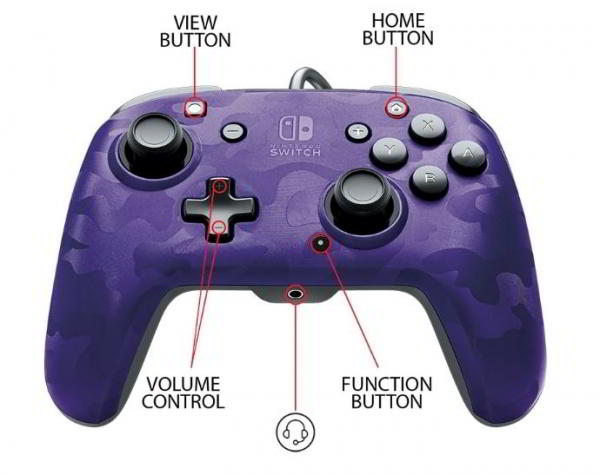В наше время цены на игровую периферию известных брендов зачастую поражают своей неадекватностью. Хотя, стоит уточнить, что неодекватными эти цены зачастую кажутся лишь нашим соотечественникам, особенно школьного возраста, но факт остается фактом.
А ведь многим из нас иногда так хочется почувствовать себя профессиональным киберспортсменом и ощутить всю скорость крутой игровой мыши. Но что же делать если вместо какой-нибудь RAZER или ASUS ROG в вашем распоряжении имеется лишь самая простая офисная мышь? Скажем так, мы не сможем по взмаху волшебной палочки «превратить тыкву в карету», но поможем вам уменьшить время отклика вашей мыши до уровня игровой (а это пожалуй самый главный параметр для гейминга) при помощи набора инструментов LordOfMice. Итак, поехали.
Использование LordOfMice для разгона мышки
1. Перво-наперво переходим по ссылке и скачиваем специальный архив для разгона вашей пока не игровой мышки (все файлы проверены на вирусы и безопасны). Вы увидите два доступных для скачивания архива — стандартный инсталлер и вариант для Windows 7 и хардверной конфигурации с набором контроллеров Intel USB 3.0 xHCI. Выбирайте нужный вам архив.

2. Скачанный архив распаковываем в заранее созданную папку.
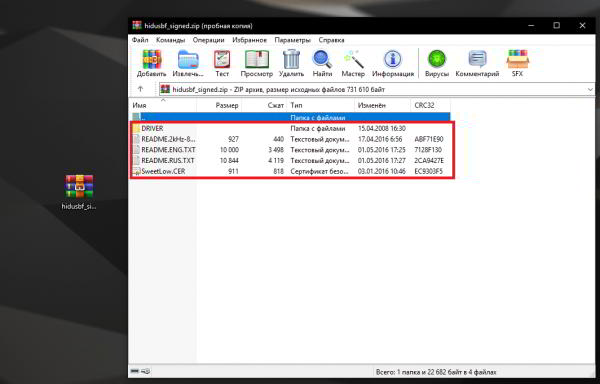
3. Заходим в папку и открываем SweetLow (это файл для установки сертификата разработчика который позволит регулировать параметры периферии).
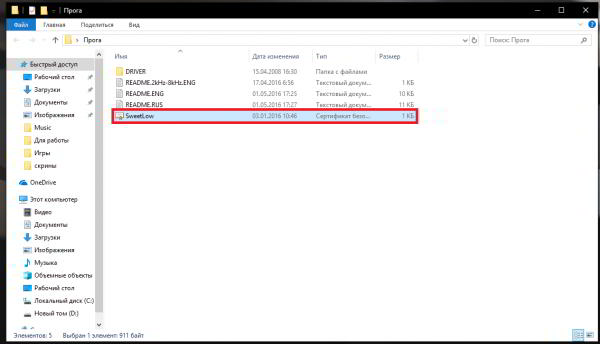
4. Нажимаем на кнопку «Установить сертификат«. Проходим процедуру установки ничего не меняя.
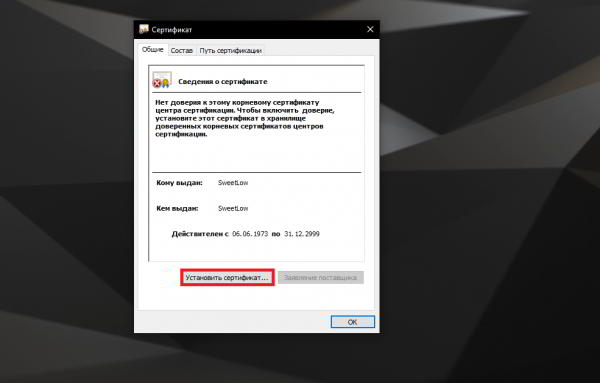
5. После завершения установки нажимаем ОК.
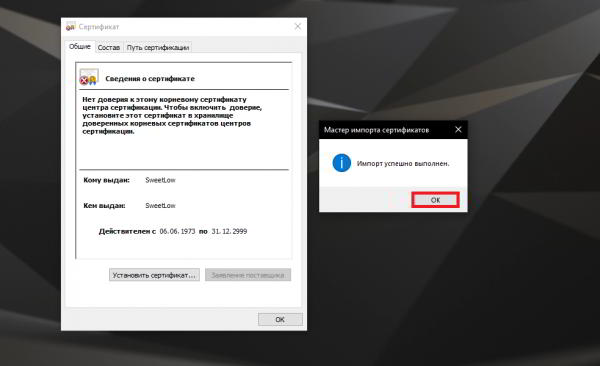
6. Возвращаемся в папку с распакованными ранее файлами, заходим в папку DRIVER и запускаем Setup.
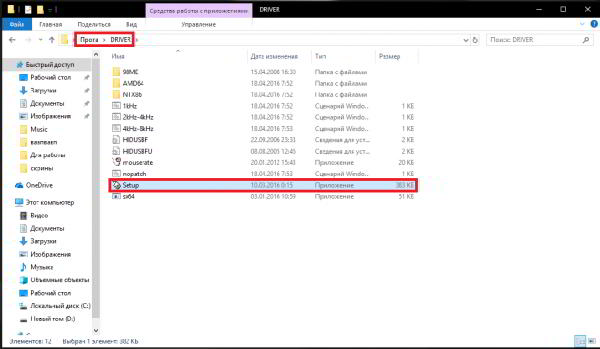
7. Здесь мы видим главное меню программы. Расставляем все необходимые галочки (USB-устройство ввода, должно быть выделено зелёным цветом) и находим пункт Default.
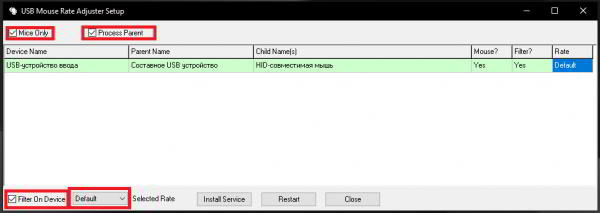
8. В появившейся таблице меняем Default на самое высокое значение (1000 Гц соответствует времени отклика 0,1 секунды, что соответствует уровню самых топовых игровых мышек. После чего нажимаем кнопку Install Service (должна произойти небольшая подзагрузка), и нажимаем Restart, после чего изменения вступят в силу и скорость отклика мышки в играх возрастет в разы.
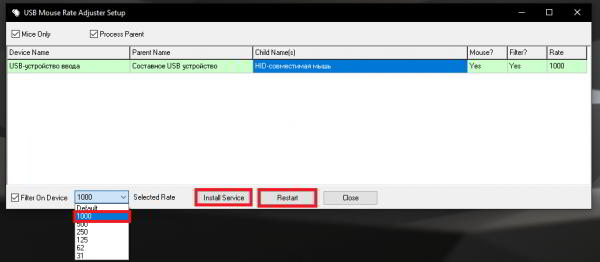
На этом всё, желаем комфортной игры с вашей «новой» быстрой мышкой!

Внимание! Если вы хотите получить совет по вопросам, связанным с покупкой и эксплуатацией гаджетов, выбором железа и ПО, советуем оставить заявку в разделе «Скорая помощь«. Наши авторы и эксперты постараются ответить как можно быстрее.